På senare tid är vBIOS mer moderna än någonsin. Fel, fel och olika uppdateringar gör att många användare måste "leta efter livet" för att kunna blinka firmware och därmed förbättra deras GPU. Specifikt, NVIDIA användare hittar alltid fler alternativ och manualer för den här tekniken, så låt oss balansera skalan genom att förklara hur man gör det på AMD.
Uppdatering av vBIOS på en GPU borde inte vara en alltför svår uppgift, men det är verkligen farligt. Ett strömavbrott, ett fel eller en felaktig BIOS-modell och vi går från att ha ett grafikkort som ger oss fantastiska stunder till att ha en dyr eller mycket dyr pappersvikt. Av denna anledning är vi inte ansvariga för maskinvara eller problem som kan uppstå, eftersom vi insisterar på att ingenting ska hända, men ibland gör det.

Så här blinkar du ett BIOS på AMD-grafikkort
Logiskt sett är det första steget försiktighet. Därför är det första vi måste ta hänsyn till det faktum att vi måste göra en säkerhetskopia av den ursprungliga BIOS på vår GPU, som även om den kunde hittas på Internet, men vi har den redan, så det är bättre att spara den .
För att göra detta kommer vi att ladda ner GPU-Z-programmet och därefter går vi till knappen bredvid BIOS-versionen, som visas på bilden. Vi klickar på det och vi ger Spara till fil.

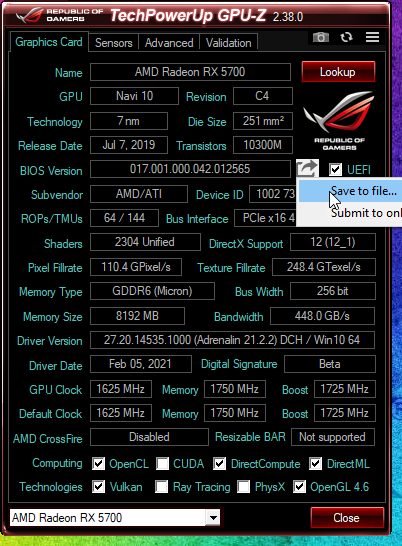
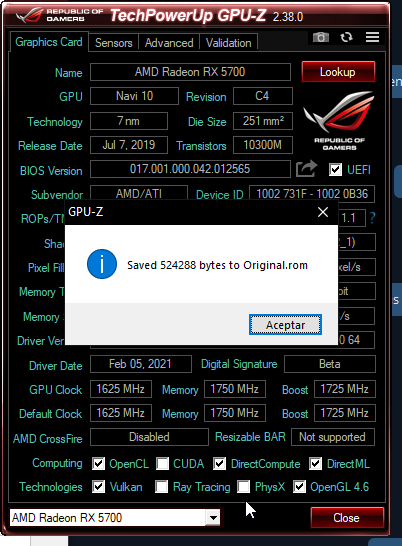
När du är klar måste vi berätta var vi vill spara BIOS-avbildningen på vår dator. Vi rekommenderar att du gör det på Windows hårddisk, i vårt fall i C:, men innan vi sparar kommer vi att ändra namnet på filen till något enklare, till exempel ”Original”, ”biosstock” eller vad vi anser lämpligt, men att det är enkelt och utan mellanslag för att inte bli förvirrad när du skriver.
Därefter får vi ett bekräftelsemeddelande som säger storlek och fil som har skapats.
Vi behöver ett program för att blinka den nya BIOS
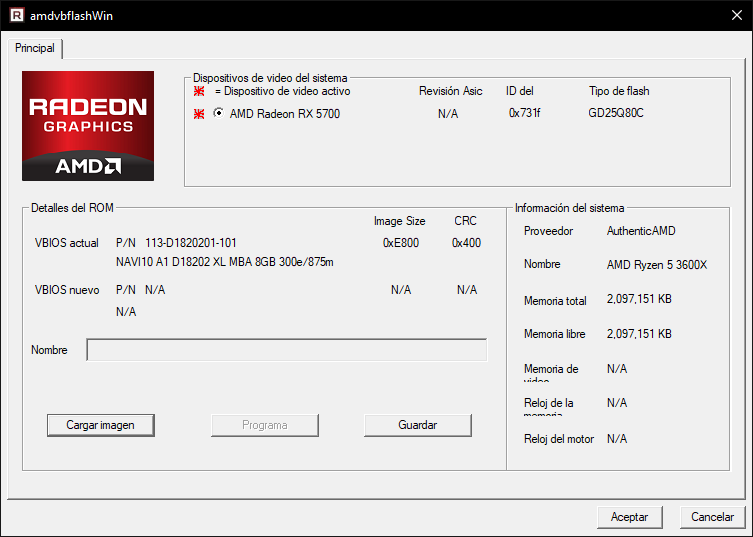
Problemet med den blinkande programvaran för AMD GPU: er är att den är mer föråldrad än NVIDIA, så vid den här tiden är versionen för Windows (var försiktig med nedladdningarna att det finns en version för Linux och MSDOS) är 2.93 den 15 augusti 2019.
Det vill säga att den inte har officiellt stöd för RX 6000. En gång rätt ATIFlash laddas ner , fortsätter vi att packa upp den i C: eller Windows-enheten, alltid i dess rot, och vi kommer att ge mappen ett enkelt namn, till exempel ATIFlash.
Nästa steg är att gå till mappen som skapats med programmet och köra den genom att dubbelklicka på amdvbflashwin.exe varefter vi kommer att ha programgränssnittet. Som vi kan se känner detta program igen vårt grafikkort den aktuella BIOS-versionen, bildstorleken och dess CRC, förutom ytterligare information.
Att välja rätt BIOS är viktigt
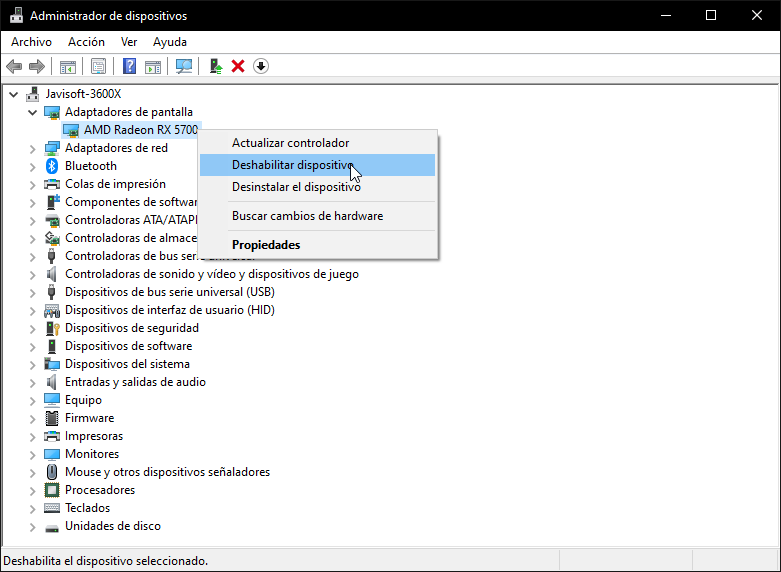
De flesta felen när en ny BIOS blinkar beror på att den som vi har laddat ner inte är korrekt eller är korrupt. Den andra kommer att anges av ATIFlash i dess CRC, men den första är helt upp till oss. Programmet skiljer inte mellan rätt och fel, det förstår helt enkelt om det är möjligt att blinka eller om det inte går att blinka på grund av något fel i filen.
Om vi gör ett misstag när vi laddar ner rätt BIOS och blixt, kan vi tillfälligt betrakta grafikkortet som dött, åtminstone tills vi ansluter en sekund som primär och den "döda" som sekundär och blinkar därifrån.
I vilket fall som helst är BIOS-modellen det viktiga, eftersom den måste dela PCB mellan kort för att säkerställa att det inte finns några problem. Som ett exempel måste alla de grafikprocessorer med en referens-kretskort dela BIOS, förutom de som sagt att kretskortet är något förbättrat och når mer frekvens, så i det här fallet skulle vi kunna blinka högst till värst.
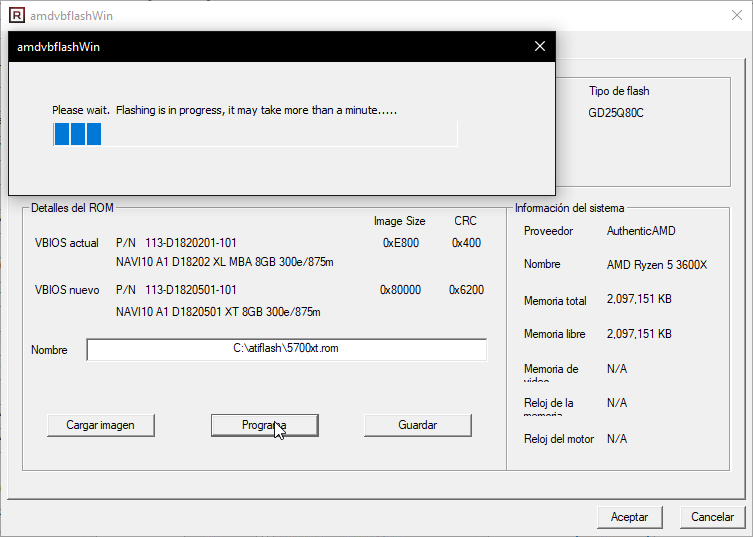
Vad vi måste göra innan vi blinkar BIOS som vi har laddat ner från Internet (TechPowerUp har en gigantisk BIOS-databas för GPU) är att inaktivera vår GPU exakt från enhetshanteraren. För att göra detta klickar vi på Windows-ikonen i det nedre vänstra hörnet på skärmen genom att högerklicka på musen och sedan med det vänstra klicket går vi till nämnda enhetshanterare.
En gång där kommer vi till skärmadaptersektionen, och inuti väljer vi vår GPU med höger musknapp och vi klickar på "Inaktivera enhet". Efter det typiska meddelandet om vi är säkra på vad vi ska göra och trycker på ja blinkar skärmen och återgår.
Sista stegen före toppmomentet
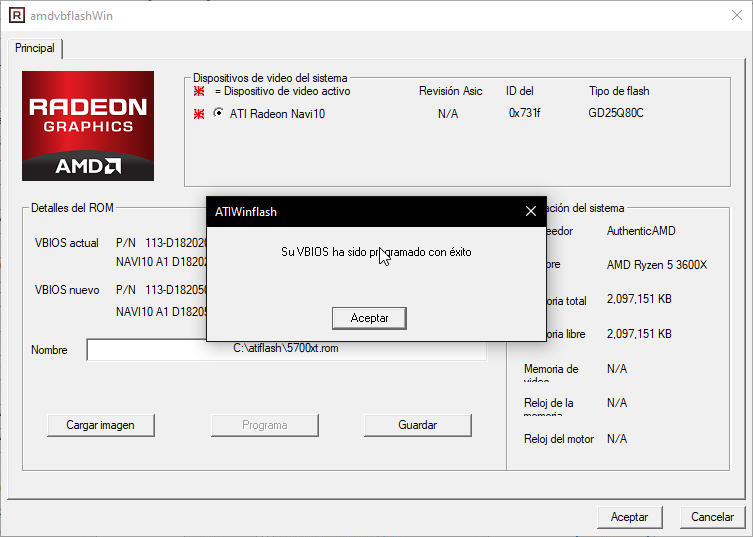
Nu återvänder vi till ATIFlash som tidigare var öppen. Vi klickar på knappen Ladda bild och vi kommer att navigera genom mapparna och katalogerna på jakt efter den enhet där vi har sparat den nedladdade och nya BIOS-filen. Därefter ger vi den knapp som just har aktiverats och som heter Program.
Från det ögonblicket finns det ingen väg tillbaka. Om vi har gjort allt korrekt kommer baren att röra sig och fylla rektanglarna långsamt men säkert. Det kan till och med “fångas” och Windows svarar inte på en minut eller två, men som en allmän regel är detta en process mer än sekunder än så, på minuter.
När det är färdigt, ATIFlash kommer att meddela oss med ett framgångsmeddelande, varefter vi måste acceptera och sedan kommer vi att få ett nytt meddelande som berättar om vi vill starta om systemet för att ändringarna ska träda i kraft.
I vårt fall har vi blinkat en lager-BIOS av en RX 5700 XT , eftersom vi har en torr RX5700. Vad vi får är att öka frekvensen som standard för att få lite extra FPS. Men och naturligtvis kommer vi inte att låsa upp resten av funktionerna i modellen vi tänker nå.
Som vi säger och upprepar, ITIGIC är ansvarar inte för några problem som kan ha uppstått efter denna handledning, eftersom variablerna är praktiskt taget oändliga och beror på så många faktorer att det är omöjligt att kontrollera processen. Så det är något som alla måste ta sin risk.